1、新建–族–自适应公制常规模型–项目浏览器:参照标高。
2、点图元:随机放9个点–全选中这些点–使自适应。
3、点图元–设置【拾取一个平面】。
4、设置–拾取平面(重复,直至把剩下的点弄完)。
5、转到三维–全选这些点。
6、属性:参照点–偏移量–添加参数–名称(厚度)。
7、族属性–厚度:500。
8、全选这些点–属性:自适应点(9)–定向到(主体)。
9、选中1、2、3这三点–样条曲线(重复,直至把剩下的连接完)注意一定要按顺序!!
10、每处有两个点,选中上面那个点(注意要按顺序选取)–点击样曲线。(重复,直至把剩下的弄完)
11、分别选中编号为1、3、4、6、7、9处的点,每处有两个点,每选完一处就点击一下样曲线。(注意要两个点都选中,这样才能使两点相连。)
12、选中这些线–创建形状:实心形状。
13、新建–族–公制体量–项目浏览器:立面(东)–平面–直线。
14、项目浏览器:楼层平面(标高1)–椭圆:长半轴14000、短半轴7000–转到三维。
15、设置–选中直线–椭圆。(在直线上随便画一个椭圆)
16、选中这两个椭圆–创建形状:空心形状。
17、选中一个面–分割表面-表面表示:节点。
18、切换窗口–载入项目。
19、载入后随意选9个点,但要按顺序–选中载入的图形–重复。
20、最后检查是否能改变厚度,如果可以就制作成功。

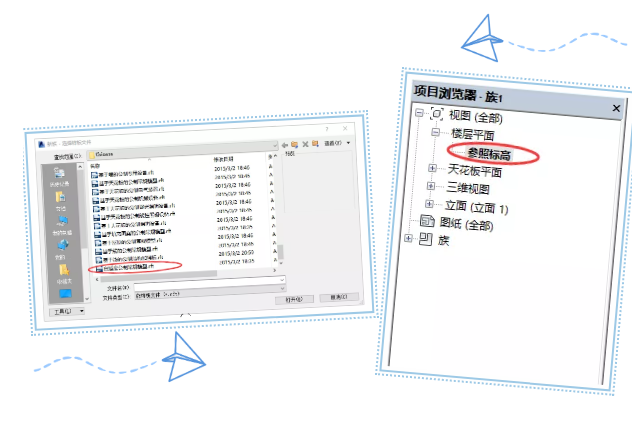
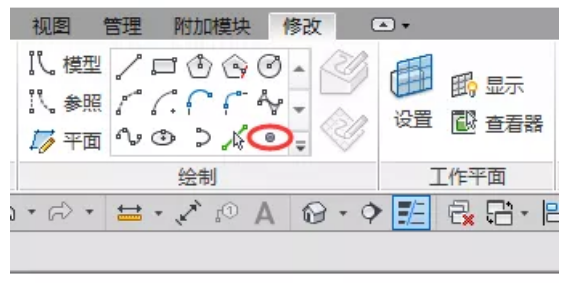

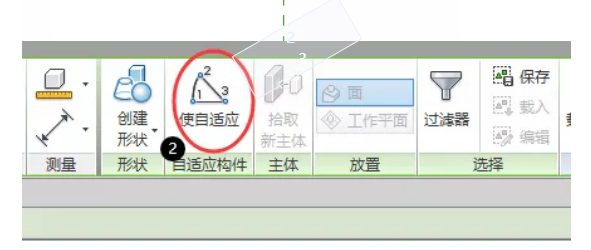
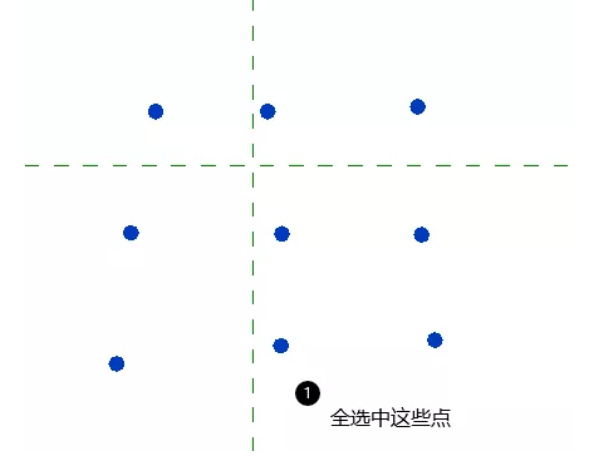
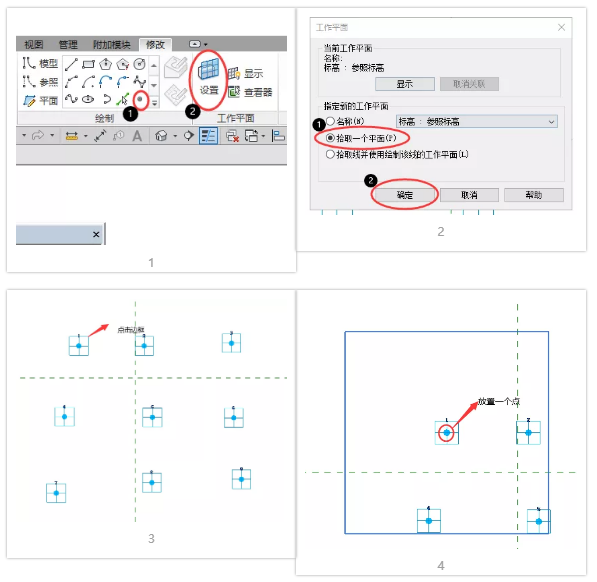
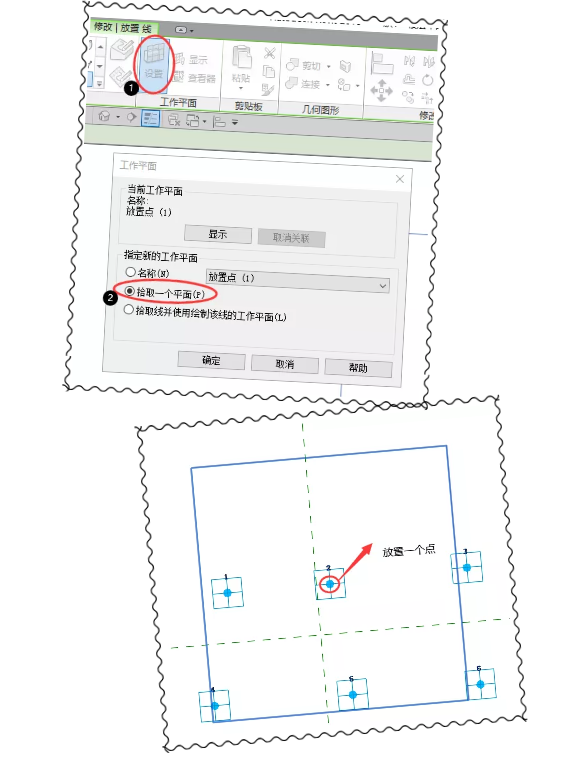
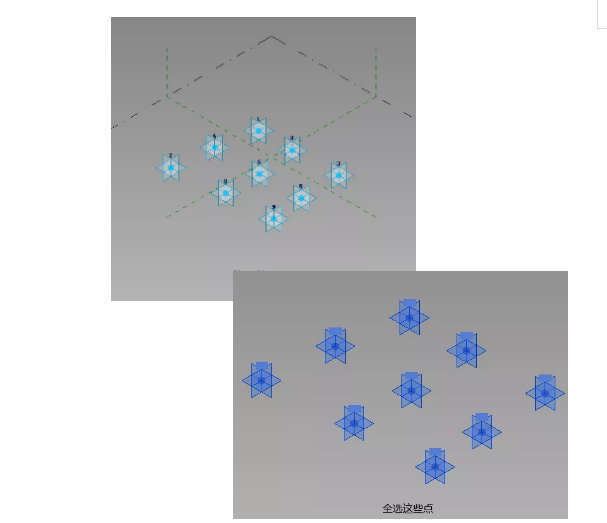
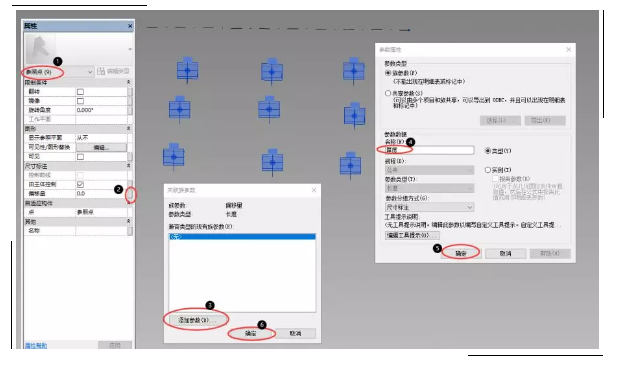
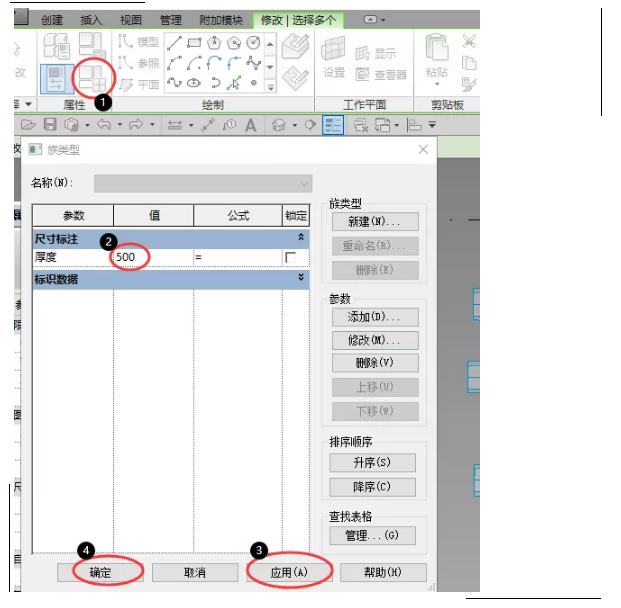
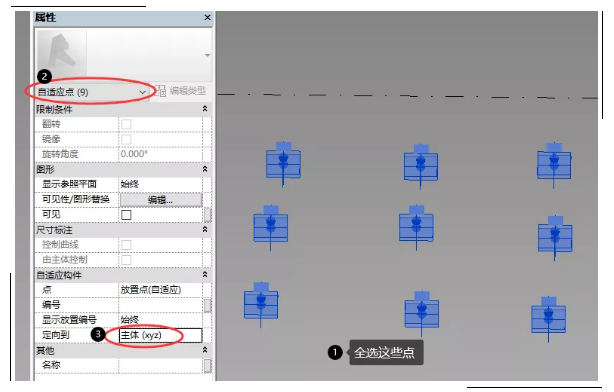
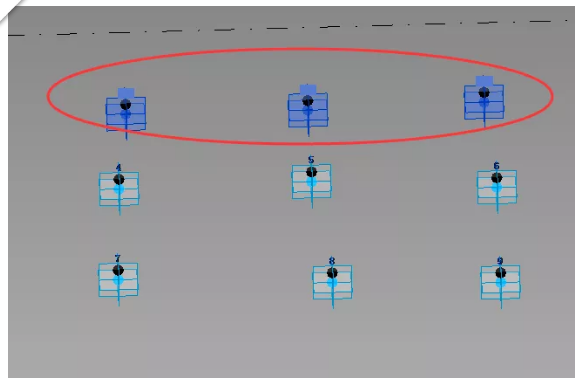
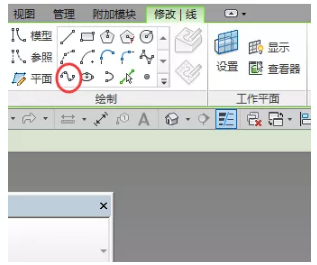

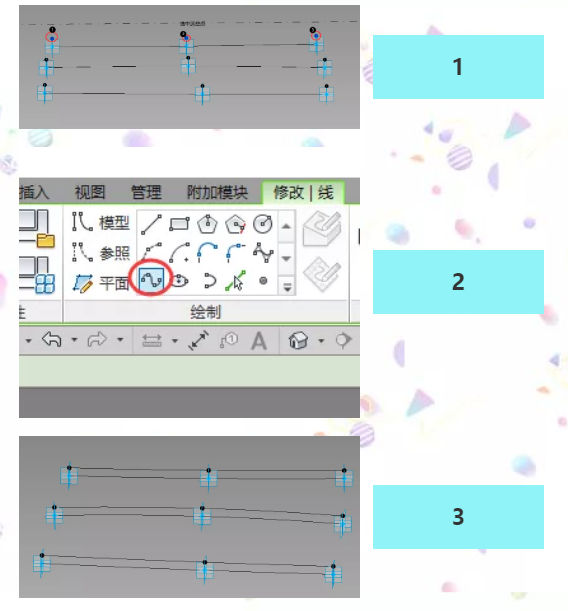
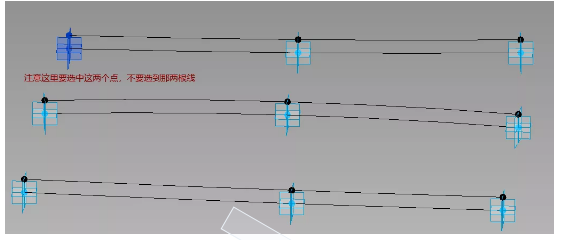
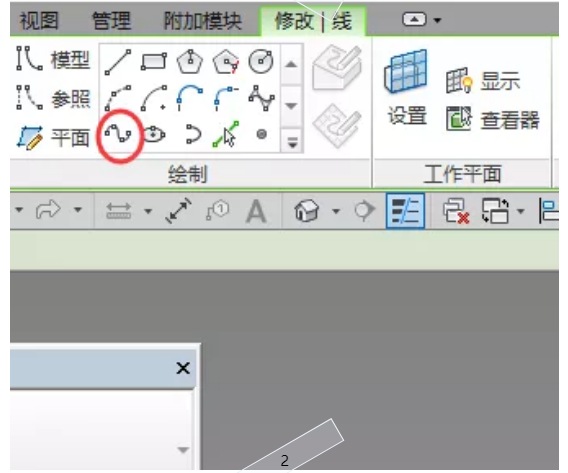
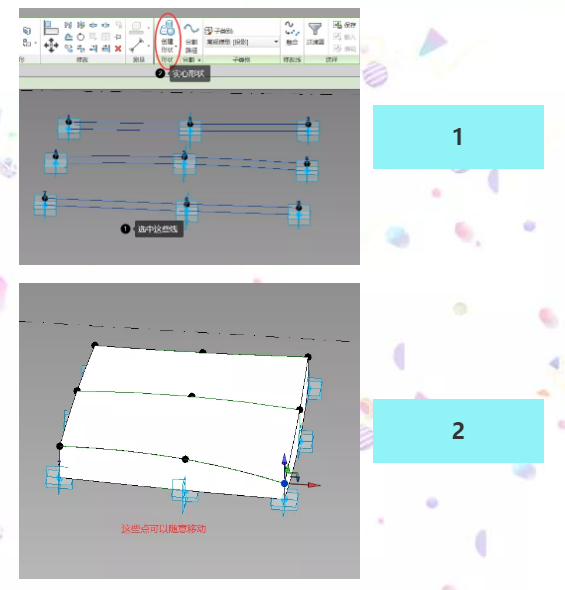
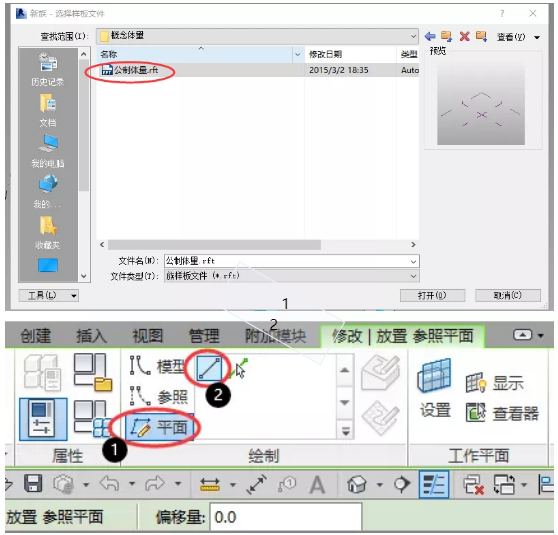
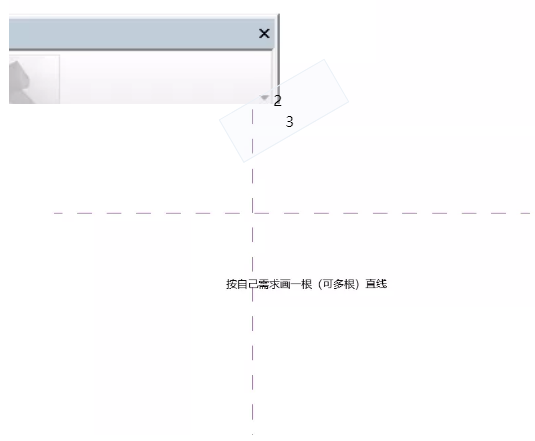
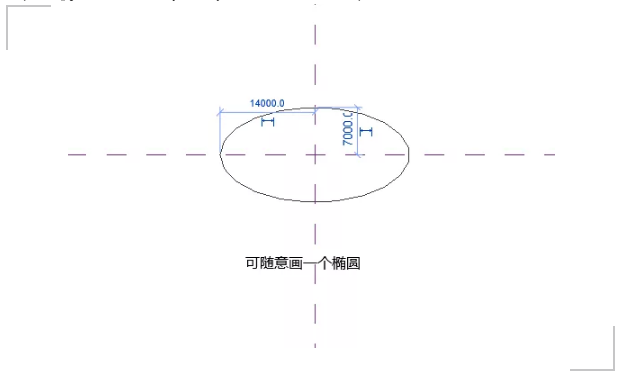
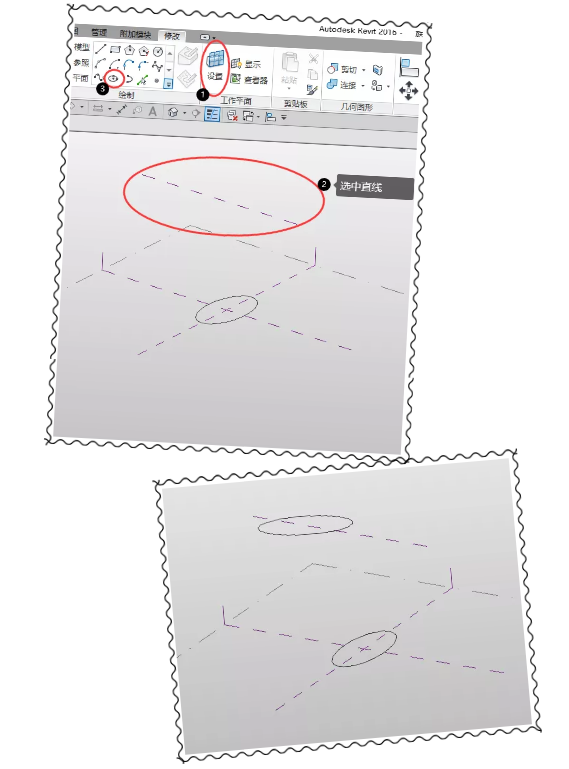

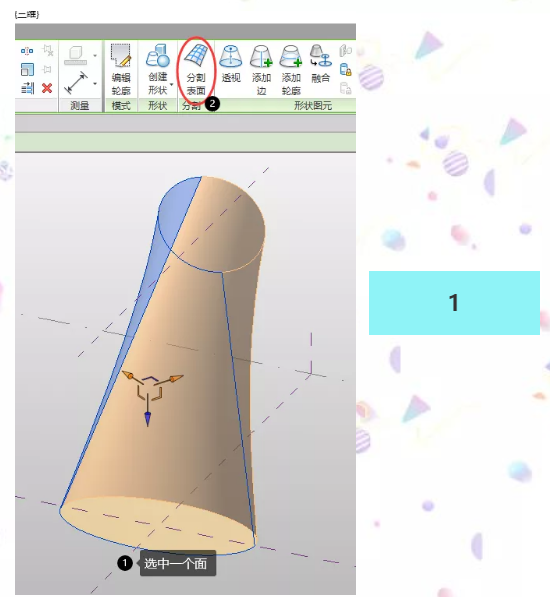
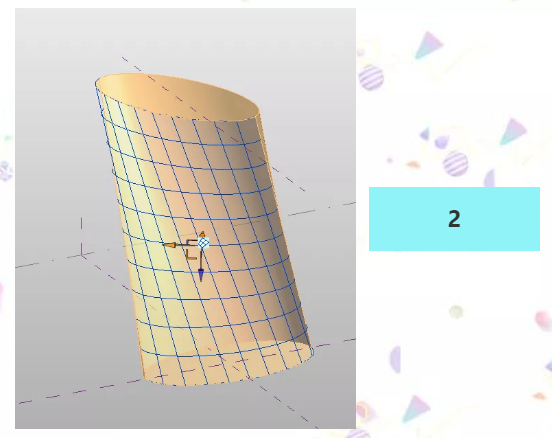
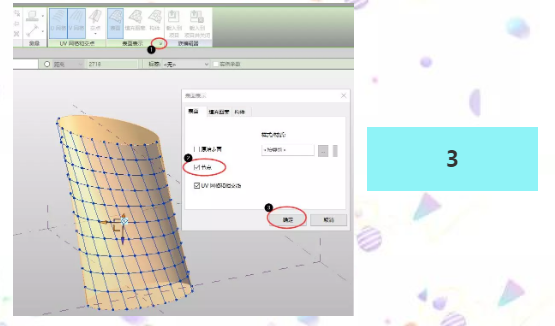
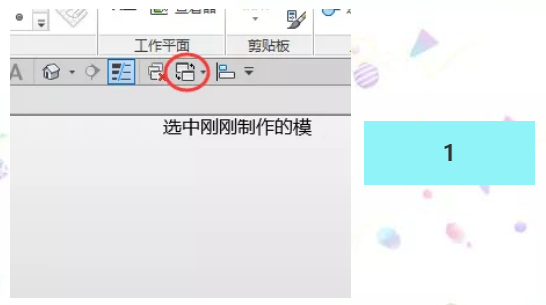
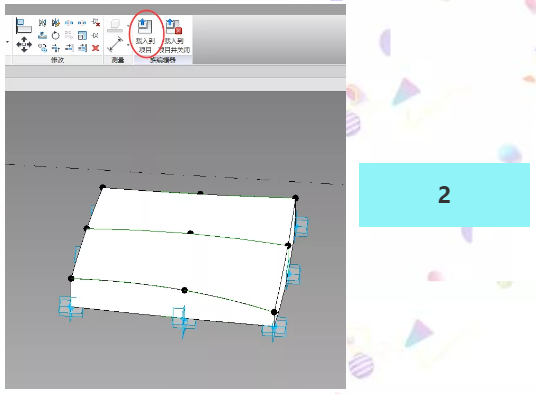
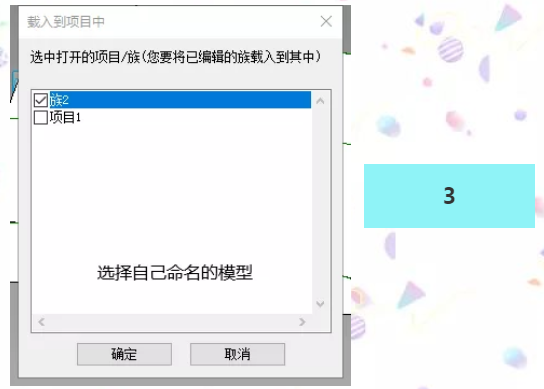
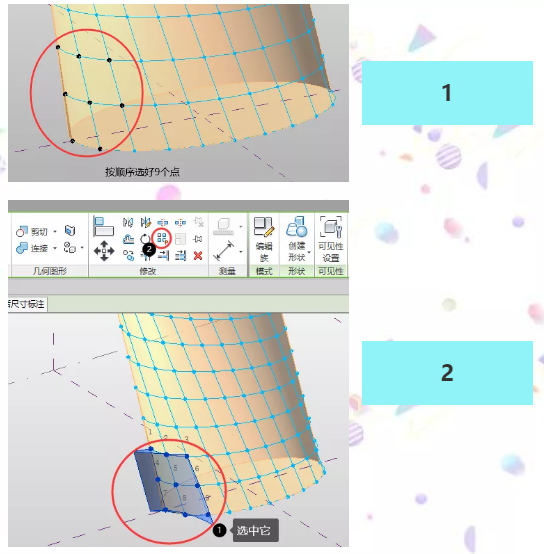
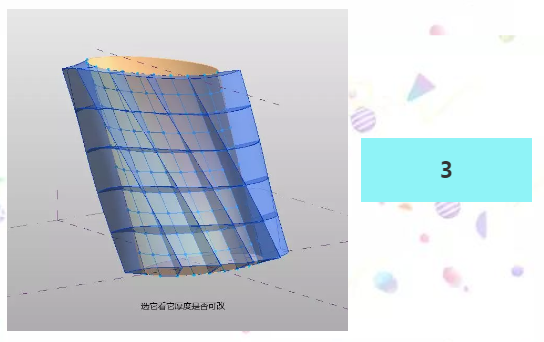
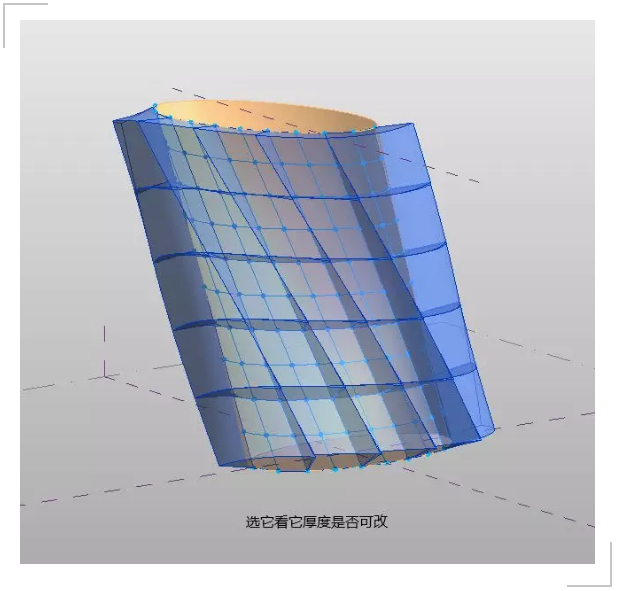






评论0